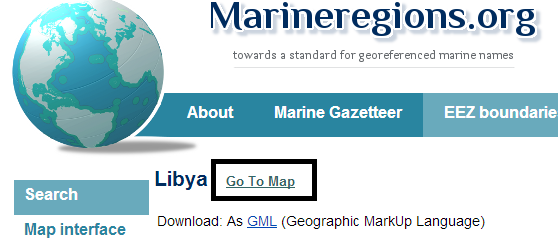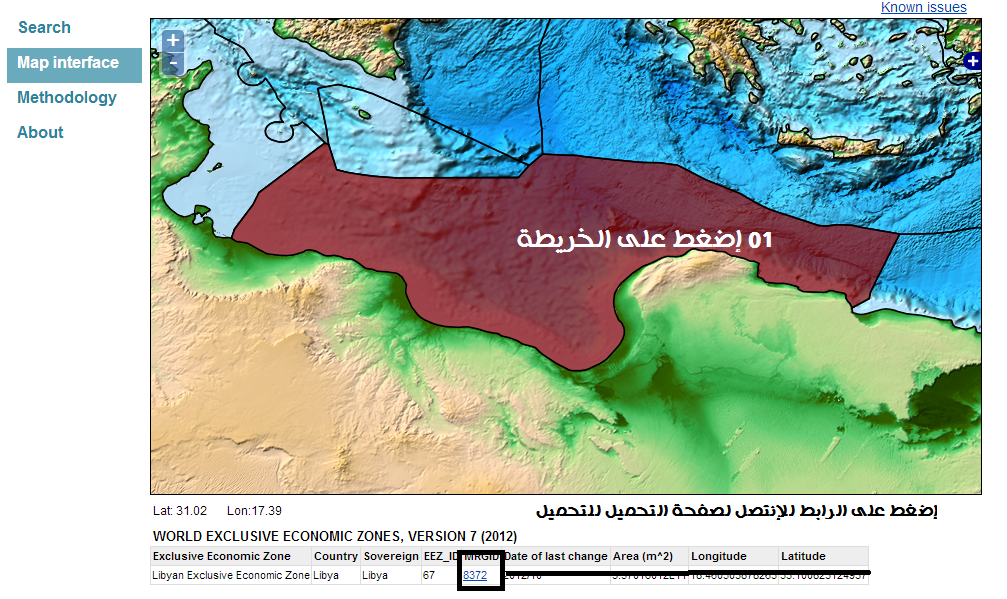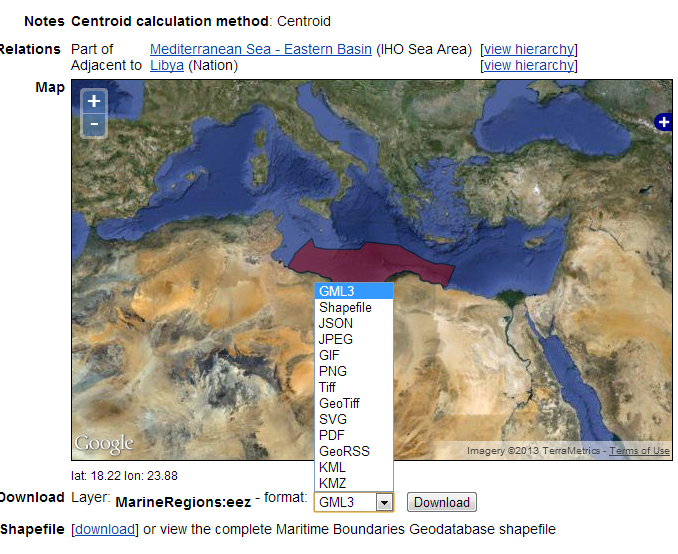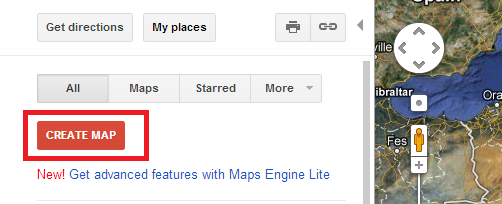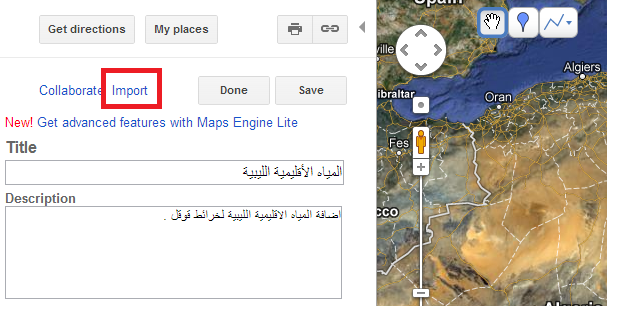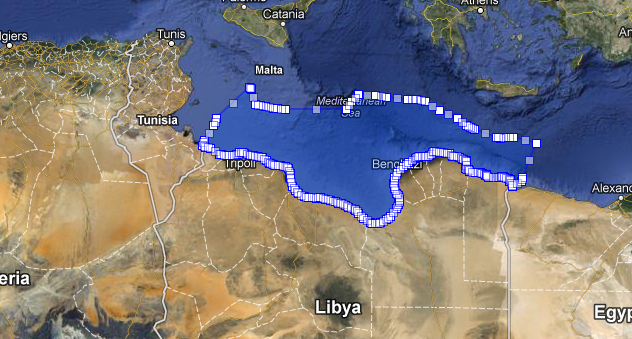اطلقت شركة ليبيا للإتصالات والتقنية مؤخراً جهاز My-fi المزود ببطارية تسع 2700mAh مايعني ساعات من الاتصال بالإنترنت دون الحاجة لمصدر طاقة كهربائية ، ويتسائل الكثيرون عن كيفية تغيير كلمة السر الخاصة بالشبكة اللاسلكية، حيث يأتي الجهاز بكلمة مرور إفتراضية موجودة ضمن محتويات الصندوق الخاص بالجهاز ، ولتجنب ضياع كلمة السر منك لصعوبة حفظها وغير ذلك .. يتوجب عليك تغييرها ..
ولذلك اتبع الخطوات كالتالي :
الخطوة الأولى:
اربط مع الجهاز بإستخدام كلمة السر الافتراضية المرفقة ضمن الجهاز.
الخطوة الثانية :
توجه لعنوان المودم الإفتراضي : http://192.168.1.1
ستكون كلمة المرور واسم المستخدم الخاصة بالمودم مخزنة بشكل إفتراضي .
الخطوة الثالثة :
تتبع الخطوات المرقمة الموجودة في الصورة الموالية …
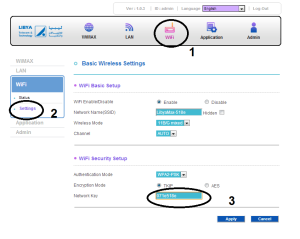
رقم 1 في الصورة : هي التوجه لقسم WiFi ( الشبكة اللاسلكية ) .
رقم 2 في الصورة : هي التوجه لإعدادات WiFI.
رقم 3 في الصورة : كلمة السر الافتراضية للجهاز، يمكنك اضافة كلمة السر الجديدة الخاصة بك .
بهذه الخطوة تكون في مأمن من امكانية وصول مجهولين للشبكة خاصتك واستخدام الإنترنت أو الوصول لملفاتك عبر الشبكة .
تحديث: تم التأكد من أن كلمات السر تختلف من جهاز لآخر ، بحيث لكل جهاز كلمة سر خاصة به للشبكة ، لذا تم تحديث التدوينة على هذا الاساس الشكر لـ ادم العامري